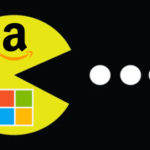Как загружать фото и видео в Instagram с компьютера Mac или Windows
❤ 332 , Категория: Статьи, ⚑ 06 Янв 2020г- Система безопасности Ajax для офиса и дома: как работает, возможности и продукты
- Как запустить тур Flyover в картах Apple на iPhone, iPad и Mac: виртуальные 3D-экскурсии по крупнейшим городам мира
- Фото Стива Джобса, Стива Возняка, Тима Кука, Билла Гейтса, Эрика Шмидта и других IT-знаменитостей в молодости
Содержание
- 1 Как скачать Инстаграм на компьютер
- 2 Как просматривать фото и видео в Instagram через браузер Safari, Google Chrome и Яндекс.Браузер
- 3 Как бесплатно загружать фото и видео в Instagram на компьютере через браузер Safari на Mac (macOS)
- 4 Как загружать фото и видео в Instagram на компьютере Windows или Mac через браузер Google Chrome
- 5 Как загружать фото и видео в Instagram на компьютере Windows или Mac при помощи браузера Яндекс.Браузер или Опера
- 6 Программы для загрузки фото и видео в Инстаграм с компьютера
- 7 Видео по теме: Секреты Инстаграм: 35 фишек, которые вы могли не знать
Пока разработчики Instagram всячески игнорируют запуск официального полифункционального клиента для macOS и Windows, при помощи которого можно было бы редактировать и загружать любимые фото и видео в известную сеть, сторонние разработчики и энтузиасты будут использовать любые возможности для создания обходных путей. Сегодня мы расскажем о нескольких способах, позволяющих добавлять фото в Инстаграм с любого компьютера.

♥ ПО ТЕМЕ: Как правильно отписаться от человека в Instagram, чтобы он не узнал (чтобы не обидеть).
Как скачать Инстаграм на компьютер
К огромному сожалению, на данный момент официального клиента Instagram для компьютеров не существует, но это не значит, что сервисом невозможно пользоваться на Windows и Mac.
♥ ПО ТЕМЕ: Самые популярные люди в Instagram — 35 аккаунтов с наибольшим количеством подписчиков.
Как просматривать фото и видео в Instagram через браузер Safari, Google Chrome и Яндекс.Браузер
В мае 2017 года разработчики Instagram запустили веб-версию сервиса по адресу instagram.com, которая позволяет просматривать фото и видео, Истории (сторис), информацию профиля, оставлять комментарии и т.д. на любом компьютере.
♥ ПО ТЕМЕ: Как смотреть, когда пользователь заходил в Instagram и как это отключить.
Как бесплатно загружать фото и видео в Instagram на компьютере через браузер Safari на Mac (macOS)
Во многих браузерах предусмотрена возможность изменять опцию «Пользовательский агент» – приложение, сообщающее сайту, какое устройство используется. То есть, даже если вы работаете на ноутбуке или стационарном компьютере, вы можете заставить сайт «думать», будто это смартфон и показывать мобильную версию. Вот это и предстоит нам сделать.
В случае с браузером от Apple все довольно просто. Зайдите в Safari → Настройки → Дополнения и поставьте галочку напротив опции «Показывать меню «Разработка» в строке меню».

♥ ПО ТЕМЕ: Как открыть меню Разработка (консоль разработчика) в Safari на Mac и для чего оно нужно.
Далее откройте новое окно. Выберите Разработка → Пользовательский агент → Safari – iPhone и зайдите на сайт Instagram.com.

Войдите в свою учетную запись и нажмите на кнопку «+» внизу экрана.

Теперь вы можете спокойно загружать изображения в Instagram непосредственно с компьютера.



♥ ПО ТЕМЕ: Маски и эффекты на фото и видео в Instagram: как включить и добавлять новые.
Как загружать фото и видео в Instagram на компьютере Windows или Mac через браузер Google Chrome
Наиболее простым способом получения мобильной версии Instagram в браузере Google Chrome, является расширение Клиент для Инстаграм с Директом.
Перейдите по этой ссылке и установите расширение Клиент для Инстаграм с Директом.

Нажмите на появившуюся кнопку расширения Клиент для Инстаграм с Директом.

Откроется мобильная веб-версия Инстаграм. Нажмите кнопку Continue и войдите в Instagram, используя свои учетные данные (логин и пароль).

Загружайте фото или видео нажатием кнопки «+» внизу экрана.


♥ ПО ТЕМЕ: Синяя галочка в Инстаграм: как получить статус проверенного аккаунта в Instagram.
Как загружать фото и видео в Instagram на компьютере Windows или Mac при помощи браузера Яндекс.Браузер или Опера
Способ для Яндекс.Браузера или Оперы идентичен вышеописанному и тоже основан на установке дополнения, позволяющего открыть мобильную веб-версию соцсети Instagram.
Откройте Яндекс.Браузер или браузер Opera, перейдите по этой ссылке и установите расширение Instagram Web.
Нажмите на появившуюся кнопку расширения Instagram Web.

Откроется мобильная веб-версия Инстаграм. Войдите в Instagram, используя свои учетные данные (логин и пароль).

Загружайте фото или видео нажатием кнопки «+» внизу экрана.

♥ ПО ТЕМЕ: Как создавать альбомы из фото или видео в Instagram.
Программы для загрузки фото и видео в Инстаграм с компьютера
Несмотря на то, что в Instagram можно выкладывать фотографии, снятые непосредственно на телефон, и редактировать их в самом приложении, многие пользователи предпочитают снимать с помощью цифровых зеркальных фотоаппаратов, обрабатывать снимки на стационарных компьютерах и только затем публиковать в Instagram. В таком случае приходится загружать обработанные изображения с компьютера на мобильное устройство (например, через AirDrop или электронную почту) – весьма хлопотное занятие. О самых популярных приложениях, позволяющих загружать фото и видео в Инстаграм с компьютера мы расскажем ниже.
♥ ПО ТЕМЕ: Как настроить (включать / отключать) любые уведомления в Instagram.
Как загрузить фото в Инстаграм с компьютера Windows или Mac при помощи приложения Windowed
Как-то раз молодой фотограф и разработчик узнал, что в Instagram нельзя выгружать фото с компьютера. Он расстроился – и решил исправить проблему. Так и появилось приложение Windowed, которое представляет собой веб-приложение, замаскированное в мобильный браузер, поддерживающий интерфейс мобильной браузерной версии Instagram.

Windowed позволяет делать в Instagram все тоже самое, что и в браузерных версиях, описанных ранее.


А как насчет безопасности? Разработчик уверяет, что вся важная информация от пользователя, включая логин и пароль, идет через Instagram, и доступа к ним у него нет. Проверить его слова каждый желающий (и умеющий) может в любой момент – код выложен на GitHub.
Еще одна полезная функция Windowed – поддержка до пяти различных Instagram-аккаунтов. Быстрое переключение между ними осуществляется по кнопке Profile в верхней части экрана. 
Полезный совет: если ваш Mac не открывает Windowed и пишет, что «Программу не удается открыть, так как ее автор является неустановленным разработчиком», проделайте шаги, указанные в этой инструкции.
 Скачать бесплатно Windowed для Windows и Mac.
Скачать бесплатно Windowed для Windows и Mac.
♥ ПО ТЕМЕ: Синяя галочка в Инстаграм: как получить статус проверенного аккаунта в Instagram.
Как выложить фото и видео в Instagram с компьютера Mac или Windows при помощи приложения Uplet
Разработчики Uplet из Eltima LLC не стали заморачиваться на чрезмерной функциональности своего клиента и реализовали базовый минимум, который идеально подойдёт для тех людей, кому нужно загрузить фото или видео с компьютера в ленту Instagram с минимальным количеством настроек. После запуска программы необходимо пройти стандартную процедуру авторизации в учётной записи. И тут вы можете наблюдать первый недостаток клиента — отсутствие поддержки работы с несколькими аккаунтами, которая, кстати, доступна в мобильных клиентах. Функция была бы актуальна для тех, кто продвигает два и более аккаунтов или в одной учётной записи Mac работают несколько членов семьи.  Далее появляется сверхминималистичное окошко, предлагающее добавить изображения для загрузки. Сделать это можно, нажав на кнопку и выбрав файлы в проводнике, но куда более удобным способом станет банальное перетаскивание (Drag-and-drop) фотографий в окно Uplet.
Далее появляется сверхминималистичное окошко, предлагающее добавить изображения для загрузки. Сделать это можно, нажав на кнопку и выбрав файлы в проводнике, но куда более удобным способом станет банальное перетаскивание (Drag-and-drop) фотографий в окно Uplet.  Нажатием кнопки «Отправить все» вы сразу же отправите контент в сеть, но есть возможность предварительно выполнить несколько актуальных действий, доступных в кнопке «Добавить подпись».
Нажатием кнопки «Отправить все» вы сразу же отправите контент в сеть, но есть возможность предварительно выполнить несколько актуальных действий, доступных в кнопке «Добавить подпись».  Тут можно выбрать квадратный или оставить оригинальный размер изображения (для всех одновременно или для каждого по отдельности).
Тут можно выбрать квадратный или оставить оригинальный размер изображения (для всех одновременно или для каждого по отдельности).  Фотографию можно только замостить по всей ширине квадрата, а затем перемещать картинку влево-вправо. А вот зуммировать изображение и выбрать конкретную область нельзя (было бы актуально для фото с большим разрешением).
Фотографию можно только замостить по всей ширине квадрата, а затем перемещать картинку влево-вправо. А вот зуммировать изображение и выбрать конкретную область нельзя (было бы актуально для фото с большим разрешением). 
Перед отправкой останется добавить комментарии, хештеги и смайлы (через встроенные инструменты операционной системы). После нажатия «Share all» дожидаемся окончания процесса публикации и уведомления от Uplet. Выгрузка в сеть занимает некоторое время, конечно же не сопоставимое по скорости со штатным клиентом Instagram для iOS.
Uplet является инструментом сугубо для загрузки изображений и видео. Редактировать и удалять уже опубликованные изображения нельзя. Поддержка нескольких учетных записей присутствует. Главным недостатком приложения является его стоимость. В то же время на сайте доступна демо-версия приложения, позволяющая совершить 5 загрузок.
Скачать Uplet для Windos и Mac
Видео по теме: Секреты Инстаграм: 35 фишек, которые вы могли не знать
Смотрите также:
- Стив Джобс на официальных презентациях сказал слово «Бум» 313 раз (видео)
- Как получить бесплатно безлимитное облако Яндекс.Диск для хранения фото и видео с iPhone и iPad
- Пропал значок батареи на ноутбуке Windows 10: как восстановить?
- Как вводить пароли на Mac (и разблокировать экран) касанием Apple Watch
- Почему Стив Джобс ездил на автомобиле без номеров и парковался на месте для инвалидов